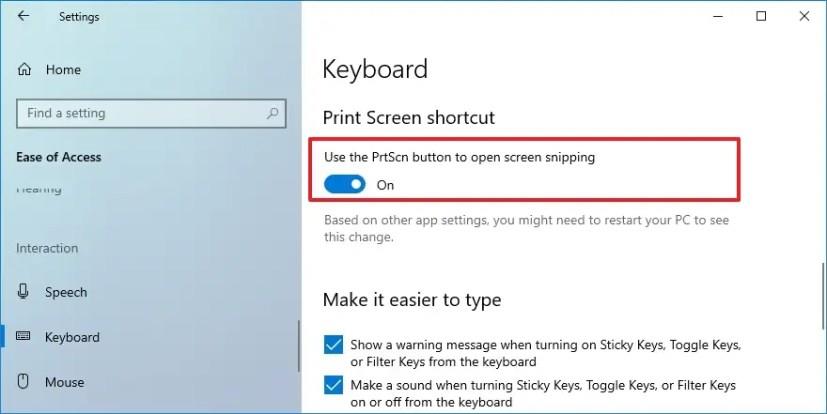Trên Windows 10, Snip & Sketch là ứng dụng mặc định để chụp ảnh màn hình của toàn bộ màn hình, cửa sổ đang hoạt động hoặc vùng trên màn hình. Thông thường, bạn có thể mở công cụ cắt màn hình từ menu Bắt đầu hoặc bằng phím Windows + phím tắt Shift + S , nhưng nếu bạn muốn truy cập trực tiếp hơn, bạn cũng có thể ánh xạ ứng dụng tới phím “Print Screen” (PrtScrn) trên bàn phím.
Hướng dẫn này sẽ hướng dẫn bạn các bước đặt phím Print Screen trên bàn phím để mở công cụ chụp ảnh màn hình trên Windows 10 .
Chụp ảnh màn hình bằng phím 'Print Screen' trên Windows 10
Để mở Công cụ cắt để chụp ảnh màn hình bằng phím “PrtScrn”, hãy sử dụng các bước sau:
-
Mở Cài đặt trên Windows 10.
-
Nhấp vào Dễ truy cập .
-
Nhấp vào Bàn phím .
-
Trong phần “Lối tắt màn hình in”, hãy bật nút chuyển đổi “Sử dụng nút PrtScn để mở ảnh chụp màn hình” .
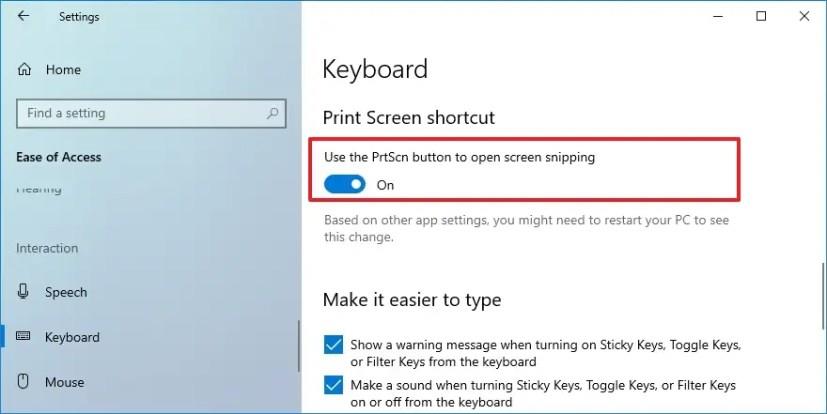
Sau khi hoàn tất các bước, nếu bạn có một ứng dụng khác hiện được ánh xạ để sử dụng nút Print Screen, bạn có thể cần khởi động lại máy tính để áp dụng cài đặt.
Sau khi áp dụng các thay đổi, bạn có thể nhấn phím PrtScrn trên bàn phím để hiển thị công cụ để chụp ảnh cắt hoặc toàn màn hình của bất kỳ thứ gì bạn đang chạy trên màn hình.